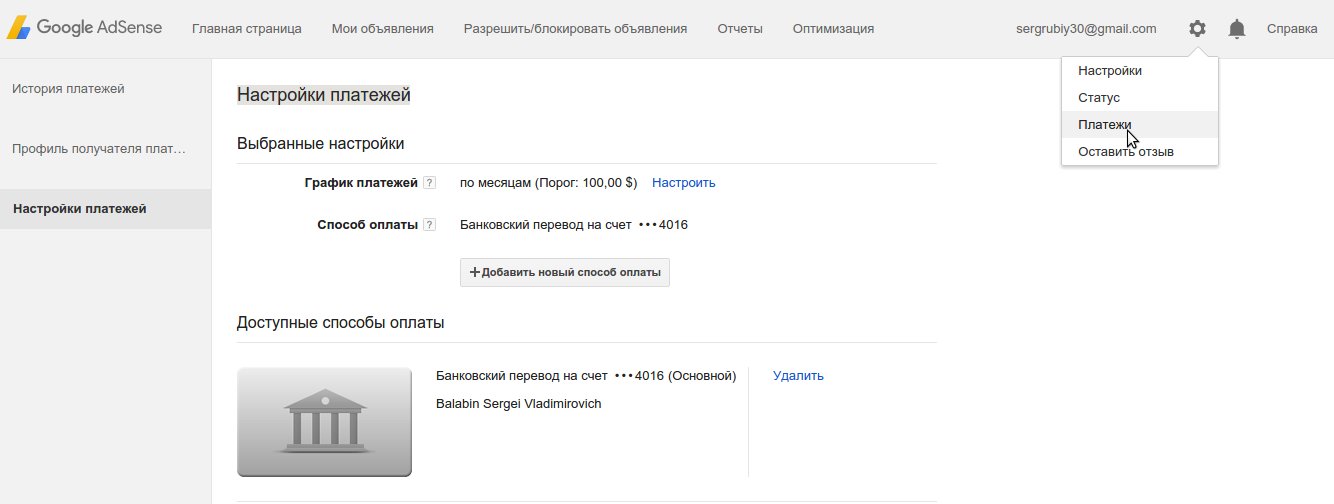Содержание
Настройка Google AdSense на WordPress
В этой статье я опишу, как правильно настроить AdSense на WordPress-сайте. Расскажу, как настроить учетную запись и быстрее вывести рекламу в различных областях блога.
- Настройка AdSense
- Объявления на уровне страницы
- Объявления
- Заключение
Первым шагом является настройка учетной записи AdSense, которую можно создать, перейдя по этой ссылке и нажав кнопку «Зарегистрироваться сейчас».
Если у вас уже есть учетная запись Google, будет предложено войти в систему. На определенном этапе процесса регистрации необходимо указать URL-адрес сайта, который должен быть проверен специалистами Google AdSense. Это требуется для вставки фрагмента JavaScript-кода на сайт, которую можно осуществить различными способами: дочернюю тему, чтобы добавить JavaScript в заголовок, или сама тема может предлагать способ вставки пользовательского JavaScript-кода.
Для себя я решил использовать плагин Insert Headers and Footers, который позволяет вставлять собственные скрипты и разметку в области хедера и футера.
После установки и активации плагина можно просто добавить код и произвести настройку AdSense. Перейдите в меню Настройки> Insert Headers and Footers, вставьте код JavaScript и нажмите «Save»:
Использование плагина для вставки кода Google AdSense на WordPress-сайт
Теперь все готово к тому, чтобы специалисты рекламной сети Google AdSense проверили и одобрили вашу учетную запись. Говорят, что это занимает несколько дней, но у меня на это ушло всего половина дня.
Как только учетная запись Google AdSense будет одобрена, вы сможете войти в систему. Далее будет предоставлено два основных варианта настройки объявлений.
Объявления на уровне страницы является самым быстрым способом начать работу с Google AdSense. Для их использования не нужен дополнительный код. И поэтому объявления можно включить одним кликом мыши в своем аккаунте Google AdSense:
Включение объявлений на уровне страницы — это самый быстрый способ начать показ рекламы на сайте
Когда вы включите объявления на страницы, реклама начнет транслироваться на сайте через несколько минут. Но при этом вы не контролируете место размещения рекламных объявлений и время их вывода. Алгоритм AdSense определяет «оптимальное» время для показа рекламных объявлений и место их размещения на указанной вами странице самостоятельно. В моем случае рекламные объявления обычно размещались в самом низу страниц.
Но при этом вы не контролируете место размещения рекламных объявлений и время их вывода. Алгоритм AdSense определяет «оптимальное» время для показа рекламных объявлений и место их размещения на указанной вами странице самостоятельно. В моем случае рекламные объявления обычно размещались в самом низу страниц.
Кроме этого объявления будут отображаться на любой странице, которая содержит в себе код Google AdSense. Но некоторые могут захотеть выводить рекламные объявления только на определенных страницах или типах страниц. Если это так, то нужно рассмотреть другой метод, как настроить AdSense, добавления фрагмента кода JavaScript. Можно настроить шаблон header.php или использовать хук wp_head.
Другой способ вывести объявления Google AdSense на своем WordPress-сайте — создать рекламные блоки. Этот метод сложный и занимает больше времени, но вы получите больший контроль над выводом объявлений.
Первым шагом является установка плагина. Я использую замечательный бесплатный плагин Ad Inserter.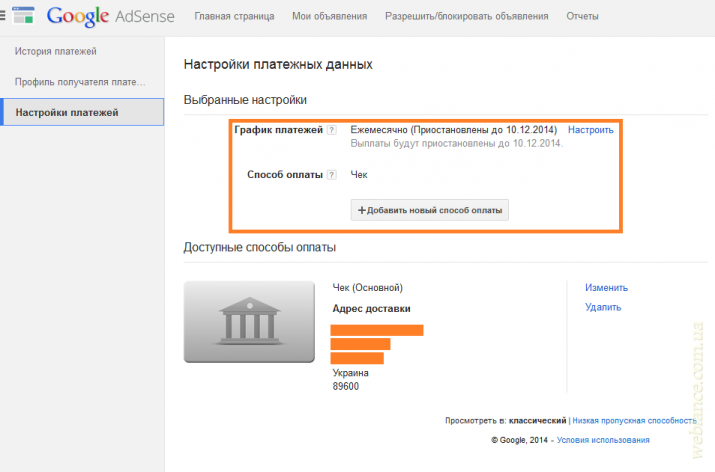 Бесплатная версия плагина поддерживает до 16 рекламных блоков, а версия pro — до 64 блоков.
Бесплатная версия плагина поддерживает до 16 рекламных блоков, а версия pro — до 64 блоков.
Версия pro включает в себя больше функций для размещения рекламных объявлений в зависимости от типа контента, предварительного просмотра, A / B тестирования. Но для наших целей хватит бесплатной версии.
После установки плагина Ad Inserter нужно решить, где выводить рекламные объявления. Каждое место является уникальным рекламным блоком. Если вы хотите разместить два объявления в боковой панели, нужно будет создать для них два рекламных блока. Если хотите разместить рекламное объявление в нижней части каждой записи блога, это будет один рекламный блок.
Каждый блок может иметь собственный стиль и макет. Это позволяет протестировать различные места для вывода рекламы (записи, боковые панели, футер и т. д.) и сравнить результаты.
В качестве примера рассмотрим следующий сценарий и посмотрим, как настроить рекламный блок Google AdSense, а также плагин Ad Inserter:
- Одно объявление в боковой панели;
- Одно объявление вверху каждой страницы;
- Одно объявление до пятого абзаца каждой записи, опубликованной в блоге;
- Одно объявление внизу каждой записи, опубликованной в блоге.

Для начала настройки Google AdSense создадим три рекламных блока. Для этого нужно перейти в раздел Контент — Объявления, а затем нажать на кнопку «Новый рекламный блок». При создании рекламного блока нужно выбрать тип объявлений:
- Текстовые и медийные объявления: можно выбрать размер и макет. Данный способ отлично подходит для большинства случаев;
- Объявления в фиде: предназначены для подгонки данных, похожих на ленту Facebook. Такой формат рекламы подходит для страниц архивов блога, на которых есть список выдержек из записей;
- Объявления в статье: подходят для вставки в записи блога, поскольку предназначены для встраивания в абзацы.
У нас есть четыре места, в которых мы хотим разместить рекламные объявления. Для них понадобится четыре рекламных блока.
Начнем с рекламного блока в боковой панели. Для этого мы будем использовать текстовое и медийное объявление с вертикальной ориентацией. Не забудьте указать для каждого создаваемого рекламного блока понятное имя, чтобы легко отслеживать и управлять ими:
Создание нового рекламного блока с вертикальной ориентацией для отображения в боковой панели
Можно смело поэкспериментировать со стилем и другими настройками, но я считаю, что настройки по умолчанию работают нормально.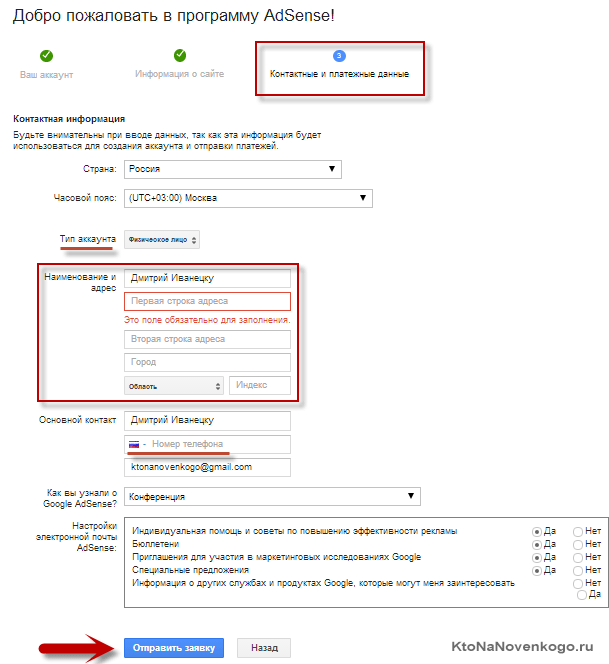
По трем остальным рекламным блокам я кратко расскажу, какой у них должен быть тип и макет:
- Вверху страницы: текстовое и медийное объявление с макетом Leaderboard;
- После пятого абзаца: объявление в статье;
- Внизу записи: текстовое и медийное объявление, шаблон — большой прямоугольник.
Когда закончите настройку адаптивного блока AdSense всех четырех рекламных блоков, у вас должны быть следующие объявления:
Данные по всем рекламным блокам
Теперь, когда есть рекламные блоки, пришло время вывести их на сайте. Здесь в игру вступает плагин Ad Inserter. Нужно скопировать код JavaScript рекламного блока в один из блоков в Ad Inserter (для каждого объявления задан отдельный блок). Рассмотрим все объявления одно за другим, так как для каждого из них существуют свои требования.
Первым делом займемся рекламным объявлением, которое будет выводиться в боковой панели. С ним все немного сложнее, так как боковые панели управляются темой WordPress.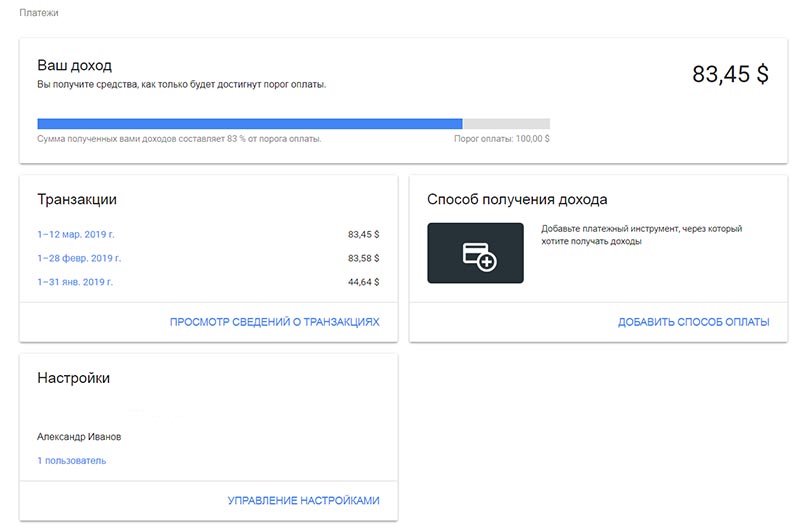
Чтобы вставить рекламное объявление, создайте обычный виджет WordPress. Виджет может содержать JavaScript-код, взятый из аккаунта Google Adsense, который будет без проблем выполняться. Но плагин Ad Inserter работает с шорткодами. Поэтому нужно создать рекламный блок и использовать шорткод вместо необработанного JavaScript-кода.
В плагине Ad Inserter вставьте код JavaScript для объявления, которое будет выводиться в боковой панели, в первый блок. Убедитесь, что установлены флажки «Страницы и записи», а также «Шорткоды» (нажмите кнопку «Ручная настройка», чтобы он отобразился). Также убедитесь, что для этого блока отключена автоматическая вставка:
Создание рекламного блока для боковой панели, который мы будем вставлять в текстовый виджет с помощью шорткода
Последний шаг настройки AdSense — создайте текстовый виджет в боковой панели темы и вставьте шорткод, предоставленный плагином Ad Inserter. Перейдите в меню Дизайн — Виджеты, выберите тип виджета – «Текст» и разместите его в боковой панели. А затем вставьте в него шорткод.
А затем вставьте в него шорткод.
Теперь можно перейти к настройке остальных рекламных блоков, которую будем производить с использованием интерфейса плагина Ad Inserter.
Следующий рекламный блок располагается вверху страницы. Снова скопируйте JavaScript-код из аккаунта Google AdSense и вставьте его в доступный рекламный блок (предположительно это будет рекламный блок №2).
Его нужно настроить следующим образом: отображение — на всех статических страницах и в записях, на главной странице, на страницах категорий, на страницах тегов / архивов и на странице поиска. Также установите для параметра «Автоматическая вставка» значение «Перед записью», чтобы блок выводился вверху страницы / записи (но ниже любого заголовка, который использует тема).
Вот как это будет выглядеть:
Создание рекламного блока в верхней части страницы. Он будет отображаться вверху записей и страниц, включая страницы категорий и архивов
Следующий блок немного отличается от предыдущего. Он будет отображаться только в постах до пятого абзаца.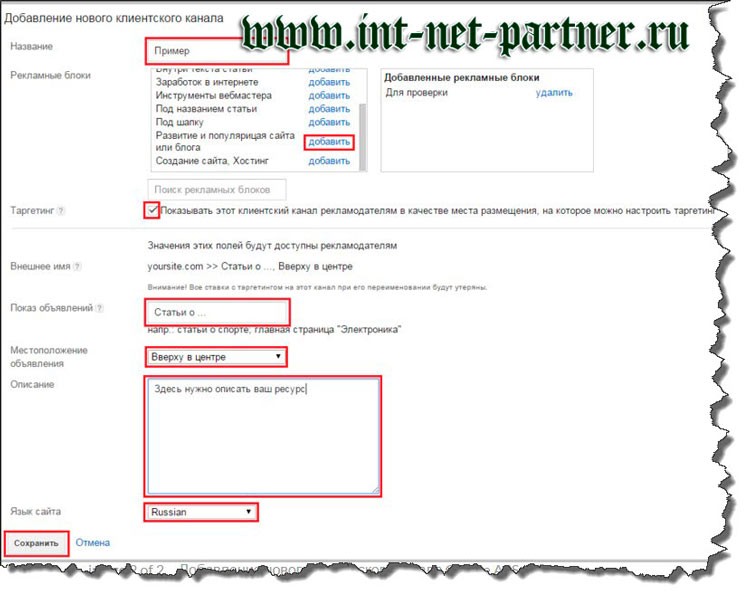 Скопируйте и вставьте JavaScript -код из Google-AdSense в третий рекламный блок. Перед тем, как настроить AdSense, установите следующее: Автоматическая вставка — Перед абзацем, только в записях. Затем появится новое поле, в котором нужно указать номер абзаца — введите 5. Вот как это будет выглядеть:
Скопируйте и вставьте JavaScript -код из Google-AdSense в третий рекламный блок. Перед тем, как настроить AdSense, установите следующее: Автоматическая вставка — Перед абзацем, только в записях. Затем появится новое поле, в котором нужно указать номер абзаца — введите 5. Вот как это будет выглядеть:
Создание рекламного блока, который будет отображаться до пятого абзаца в каждой записи, а также на страницах архивов и категорий
Последний рекламный блок будет размещаться внизу каждой записи в блоге. Вам нужно настроить следующее: Автоматическая вставка — После записи. Можно установить параметр «После комментариев», если хотите, чтобы рекламный блок выводился в самом низу страницы.
Также установите для блока отображение только в записях (снимите флажок «Страницы»). Все настройки будут выглядеть следующим образом:
Создание рекламного блока, который будет отображаться в нижней части каждой записи, опубликованной в блоге, а также страниц архивов и категорий
Где и как выводить рекламу — это ваш личный выбор. С помощью плагина Ad inserter можно легко создавать сложные наборы правил.
С помощью плагина Ad inserter можно легко создавать сложные наборы правил.
Перед тем, как правильно настроить AdSense, убедитесь, что вы можете отслеживать эффективность созданных рекламных блоков и при необходимости вносить изменения. А также не забудьте, что плагин Ad inserter работает не только с Google AdSense. Он подойдет для работы с любой рекламной сетью, которая позволяет создавать отдельные рекламные блоки. Именно это делает плагин Ad inserter одним из лучших решений для работы с Google AdSense на WordPress-сайте.
Вадим Дворниковавтор-переводчик статьи «SETTING UP GOOGLE ADSENSE WITH WORDPRESS»
Google AdSense – монетизируйте свой сайт и зарабатывайте
Работа над контентом требует времени. Сделать его прибыльным можно быстро.
Начать работу
Два миллиона владельцев сайтов выбрали AdSense. Почему?
Сайт – это ваш источник заработка
Миллионы рекламодателей соревнуются за право показать рекламу на вашем сайте.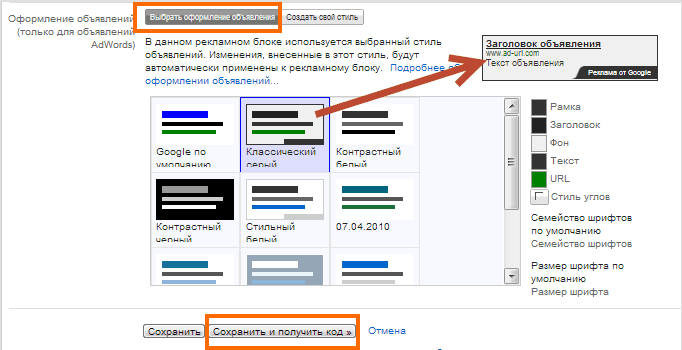 Результат – высокий доход, релевантная реклама и хорошая заполняемость рекламных мест.
Результат – высокий доход, релевантная реклама и хорошая заполняемость рекламных мест.
Реклама, оптимизированная для мобильных устройств
Размеры рекламных блоков могут меняться автоматически в зависимости от устройства, чтобы повысить вероятность просмотра и клика.
Экономия времени
Просто добавьте на сайт один фрагмент кода. Объявления будут автоматически адаптироваться к вашему сайту, и вам не понадобится менять рекламный код.
Зарабатывайте больше
Сколько можно заработать с AdSense?
Чтобы оценить возможный доход, выберите, к какой категории относится ваш сайт и откуда приходят посетители.
Местонахождение посетителей сайта и категория контента
{[ calculatorCtrl.selectedRegion[0] ]}
{[ calculatorCtrl.selectedCategory[0] ]}
Просмотры страниц в месяц
Число загрузок и просмотров страниц вашего сайта посетителями за месяц.
{[ calculatorCtrl.removeCommas(calculatorCtrl.pageImpressions) ]}
Ваш потенциальный годовой доход
Расчетное значение – только для справки.
$
{[ character ]}
,
Начать работу
* Мы не гарантируем, что вы получите указанную сумму. При вычислении расчетного дохода учитываются указанная вами категория контента и регион. Реальный доход зависит от множества факторов, таких как спрос на рекламные места, местоположения и устройства пользователей, тематика контента, сезон, размер объявлений и курсы валют.
ПРЕИМУЩЕСТВА
Только самая прибыльная реклама
Увеличьте свой доход, подключившись к самой большой сети рекламодателей в интернете, которые будут конкурировать за ваши рекламные места.
ПРЕИМУЩЕСТВА
Реклама, которая будет интересна вашей аудитории
Мы подбираем рекламу высокого качества, соответствующую вашему контенту и интересам вашей аудитории, в том числе для показа на мобильных устройствах. Это позволит вам зарабатывать больше.
ПРЕИМУЩЕСТВА
Всё в ваших руках
Блокируйте рекламу, которая вам не нравится, выбирайте нужные места размещения и самые подходящие типы объявлений.
“
Просто добавьте на свой сайт код AdSense. Он сразу же начнет работать.
Джек Херрик (Jack Herrick), основатель и генеральный директор компании wikiHow
Посмотреть историю успеха
Начало работы
Три необходимых условия для работы с AdSense
1
Аккаунт Google
Если вы используете Gmail или другие сервисы Google, у вас уже есть аккаунт. Если нет, создайте его, чтобы получить доступ ко всем нашим продуктам, включая AdSense.
2
Телефон и почтовый адрес
Нам понадобятся ваш номер телефона и почтовый адрес, связанные с банковским счетом, чтобы переводить вам заработанные средства.
3
Связь сайта с AdSense
Добавьте один фрагмент кода на свой сайт и продолжайте заниматься любимым делом, а мы сделаем все остальное.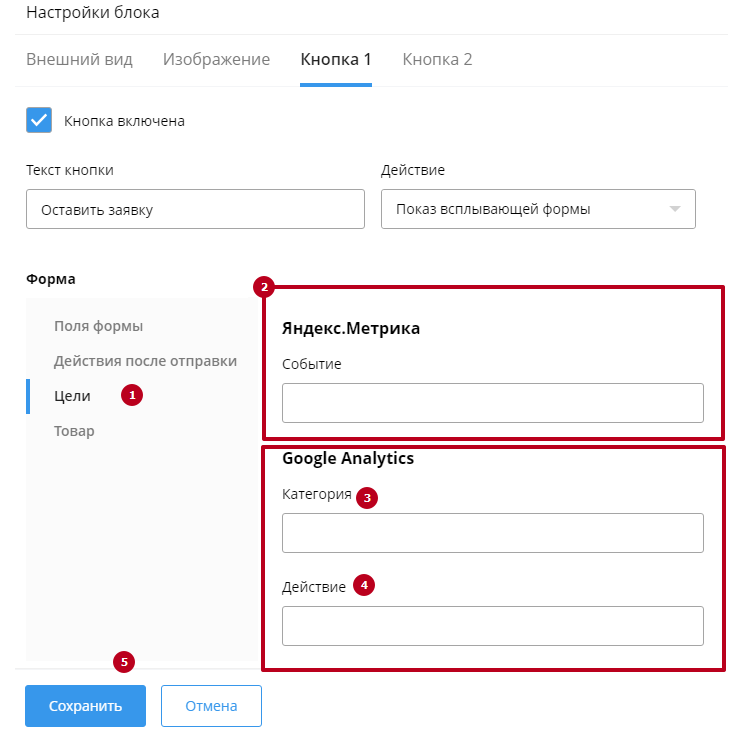
Начать работу
Свяжитесь со специалистом по AdSense, чтобы получить персональные рекомендации.
Связаться со специалистом
Как создать учетную запись AdSense (для начинающих блоггеров)
11 января 2011 г. 30 августа 2022 г. / Автор
Суровый Агравал
/ 6 минут чтения
325shares
В блоге, вы на самом деле услышаны в программе Adsense, которая
. доступны рекламные программы.
В этом посте я покажу, как создать учетную запись AdSense для своего веб-сайта.
Существует множество доступных альтернатив AdSense, но независимо от того, какую сеть вы используете, вы, скорее всего, обнаружите, что AdSense — лучший.
Однако, если у вас есть навыки в области маркетинга, вы также можете заняться партнерским маркетингом.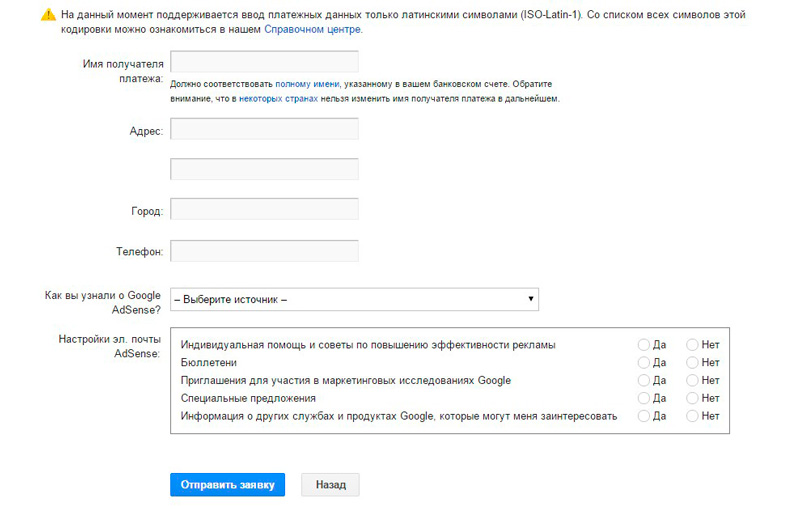 В моем посте о партнерских программах и AdSense вы узнаете мое личное мнение об обеих сетях.
В моем посте о партнерских программах и AdSense вы узнаете мое личное мнение об обеих сетях.
Когда я начал вести блог, AdSense был для меня чуждым понятием. Когда я впервые зарегистрировался в AdSense, мне очень нужна была помощь друзей, и я все еще не был уверен, что делаю это правильно.
Для новичков, которые не знакомы с AdSense, это рекламная программа для издателей, запущенная Google (см. подробности в Wiki), в которой контекстная реклама размещается в вашем блоге, и вы получаете оплату, когда кто-то нажимает на эту рекламу.
В этом сообщении блога я представляю важное руководство для начинающих , которые не знают, как подать заявку на участие в AdSense.
Перед подачей заявки на AdSense необходимо выполнить несколько требований:
- Во-первых, конечно, вам нужно иметь сайт .
- Вы также должны быть старше 18 лет, в противном случае вам нужно будет подать заявку, используя имя родителя или опекуна, который дает вам на это разрешение.

Посмотрите это видео, чтобы понять, что должно быть в вашем блоге, прежде чем подавать заявку на участие в AdSense:
Содержание страницы
Шаги по созданию аккаунта AdSense:
AdSense недавно изменила процесс утверждения аккаунта, чтобы включить следующие шаги:
- Зарегистрируйтесь в AdSense
- Добавьте рекламу AdSense в свой блог
- Подождите, пока ваша учетная запись будет рассмотрена и принята или отклонена
Хотя раньше процесс утверждения новой учетной записи AdSense был длительным (недели), в 2022 году он стал быстрым и обычно завершается в течение 1-2 недель. Вы сможете размещать рекламу на своем веб-сайте в течение 48-72 часов.

Перед подачей заявки также важно убедиться, что ваш блог или веб-сайт соответствует правилам AdSense.
Кроме того, не забудьте прочитать условия, указанные на странице регистрации, чтобы узнать больше.
Пошаговое руководство по созданию аккаунта AdSense:
Сначала перейдите на страницу регистрации в AdSense.
Вы увидите вариант создания новой учетной записи Google или можете использовать существующую учетную запись Google.
Примечание. Если у вас есть собственное доменное имя и вы используете Google Apps в качестве адреса электронной почты своего домена, я рекомендую вам используйте этот , чтобы зарегистрировать свою учетную запись AdSense. Когда вы используете адреса электронной почты для конкретного домена ([email protected]), шансы на одобрение вашей заявки AdSense увеличиваются . Вы также можете создать доменный адрес электронной почты с помощью Zohomail.
В противном случае вы можете использовать свой существующий адрес Gmail.

Сведения о веб-сайте:
Эта форма проста. Вам просто нужно ввести адрес своего веб-сайта и выбрать язык контента. Для веб-сайта URL используйте адрес вашего блога, а обязательно добавьте его без «http://» .
Контактная информация AdSense:
Это самая важная часть.
Я помню, как допустил пару ошибок в этой части, когда впервые зарегистрировался. Надеюсь, , если вы будете следовать этому руководству , вы не совершите тех же ошибок.
«Имя получателя платежа» очень важно. Используйте то же имя , под которым у вас есть банковский счет , так как AdSense будет отправлять вам чеки или банковские переводы на это имя.
Если вы допустите здесь ошибку, изменение имени получателя платежа в вашей учетной записи будет затруднено во многих странах, включая Индию.
- Вот список стран, которым не разрешено изменять имя получателя платежа после регистрации.

Поэтому убедитесь, что имя вашего банковского счета и имя получателя платежа полностью совпадают.
Затем добавьте свою контактную информацию и заполните другие данные.
Принять правила AdSense:
Прочтите правила AdSense и установите галочки во всех трех полях.
После этого нажмите «Отправить», и на следующей странице вы сможете просмотреть свои данные.
Убедитесь, что все данные точны и актуальны!
После того, как все настроено, чтобы получать платежи от AdSense, вам необходимо выполнить два следующих шага:
- Подтвердить свою личность
- Предоставить налоговую информацию
- Введите свой PIN-код
Электронное письмо с подтверждением после успешной проверки личности
После того, как вы завершите личную проверку и войдете в свою учетную запись AdSense, вы увидите следующее сообщение (внутри панели инструментов AdSense):
Важно: проверьте, требуется ли от вас дополнительная налоговая информация.
 Все создатели и партнеры YouTube обязаны предоставлять налоговую информацию, чтобы обеспечить точность любых применимых налогов на ваши платежи.
Все создатели и партнеры YouTube обязаны предоставлять налоговую информацию, чтобы обеспечить точность любых применимых налогов на ваши платежи.Нажмите «Исправить сейчас», чтобы начать заполнение налоговой информации. В зависимости от страны, в которой вы находитесь, вы должны проконсультироваться со своим налоговым консультантом, чтобы получить это право.
обязательно прочитайте эту информацию на YouTube о требованиях к налоговой информации в США:
- И этот FAQ с большим количеством деталей.
- Прочитать это
YouTube обязан удерживать налоги с доходов, полученных зрителями из США. Эти удержанные налоги отправляются в налоговую службу США.
Как сказано в моей информации, если вы не заполните налоговые формы США в своей учетной записи AdSense, 24% ВСЕХ ваших доходов будут удержаны.
Если вы заполняете налоговые формы США, максимальная ставка удержания составляет 30% от вашего дохода только от зрителей из США.
Так что стоит заполнить налоговые формы США в своей учетной записи AdSense.

Заполнение налоговой информации США должно быть относительно простым, если у вас нет налоговой информации для подачи.
Вам нужно будет ввести идентификационный номер налогоплательщика (ИНН). Это зависит от страны, но вот несколько примеров TIN в разных странах:
- Индия: Постоянный номер счета (PAN).
- Индонезия: Номор Покок Ваджиб Паджак (NPWP).
- Япония: Индивидуальный номер (так называемый «Мой номер»).
- Россия: ИНН.
- Соединенное Королевство: Уникальный номер налогоплательщика (UTR), номер национального страхования (NINO).
Обратите внимание, что во многих странах это идентификационный номер, а не обязательно номер налогового счета. Если вы не знаете, какой номер вводить, вам придется обратиться в местные налоговые органы.
Примечание. НЕ используйте ссылку «Добавить налоговую информацию», предоставленную My Info.
 Откроется страница отправки налоговой формы Google Pay. Это может работать для некоторых издателей, но мои уже отправленные налоговые формы не отображаются там (мой платежный профиль AdSense отделен от моего основного профиля Google Payments), поэтому это не будет работать для всех издателей.
Откроется страница отправки налоговой формы Google Pay. Это может работать для некоторых издателей, но мои уже отправленные налоговые формы не отображаются там (мой платежный профиль AdSense отделен от моего основного профиля Google Payments), поэтому это не будет работать для всех издателей.Вместо:
1. Войдите в AdSense
2. Нажмите «Платежи» в меню слева
3. На странице «Информация о платежах» нажмите «Управление настройками» 9.0003
4. На странице настроек вы найдете возможность добавить или изменить налоговую информацию США
Это должно работать для всех учетных записей AdSense.
PIN-код AdSense:
Вы получите PIN-код AdSense по почте, когда достигнете порога в 10 долларов США. Вам нужно добавить пин-код в свою учетную запись AdSense.
Вы получите платеж, как только ваша учетная запись AdSense достигнет порога в 100 долларов.
Вам следует прочитать это руководство, чтобы узнать, как разрешить прямые банковские переводы для вашего аккаунта AdSense.

- Для владельцев сайтов в Индии прочитайте:
- Как AdSense платит в Индии
- Как включить прямой банковский перевод для оплаты AdSense в Индии
Надеюсь, с помощью этого руководства вы сможете успешно создать аккаунт AdSense. Обязательно посмотрите это видео, так как в нем рассматриваются многие вопросы, которые могут возникнуть у вас до или после создания учетной записи AdSense.
Если у вас еще нет блога, вы можете обратиться к моему предыдущему руководству о том, как установить блог WordPress и найти лучшие темы WordPress для AdSense.
Есть вопросы относительно процесса создания аккаунта AdSense? Не стесняйтесь спрашивать меня через раздел комментариев!
Не забудьте поделиться этим руководством с другими на Facebook, Twitter и Google Plus.

Подписаться на YouTube
325shares
Автор Харш Агравал
Блогер, автор и спикер!
Харш Агравал признан лидером в области цифрового маркетинга и финтеха.
Основатель ShoutMeLoud и спикер на ASW, Hero Mindmine, Inorbit, IBM, саммите по блокчейну в Индии. Кроме того, отмеченный наградами блогер.Как создать учетную запись AdSense для YouTube: шаг за шагом
В этом руководстве вы узнаете, как создать учетную запись AdSense для YouTube.
Вы найдете как письменное, так и видео пошаговое руководство по созданию учетной записи AdSense на YouTube, чтобы вы могли полностью понять процесс настройки учетной записи AdSense для получения оплаты на YouTube. Первый раздел включает в себя письменные инструкции, а второй раздел содержит пошаговое видео.
Конечная цель здесь — научить вас, как открыть учетную запись AdSense на YouTube, чтобы начать монетизировать свой канал и зарабатывать деньги на рекламе, размещаемой в ваших видео.

Добро пожаловать в SEO Chatter
Включите JavaScript
Содержание
Как создать учетную запись AdSense для YouTube
1. Войдите в YouTube Studio
Первый шаг к созданию учетной записи AdSense для YouTube связать его с вашим каналом, чтобы войти в YouTube Studio.
Важно начать процесс открытия учетной записи AdSense через YouTube Studio, поскольку Google не допускает существования дубликатов учетных записей AdSense. В соответствии с Условиями использования AdSense у вас может быть только один аккаунт AdSense под одним и тем же именем получателя платежей.
2. Откройте вкладку «Монетизация»
Следующим шагом для создания учетной записи AdSense для YouTube является открытие вкладки «Монетизация», расположенной в меню левой боковой панели, и проверка того, подходит ли ваш канал.
На странице монетизации вы сразу узнаете, можете ли вы уже настроить свою учетную запись AdSense. Если вы имеете на это право, вы увидите кнопку «Подать заявку» для партнерской программы Youtube.
 Если нет, вы увидите кнопку «Уведомить меня, если вы соответствуете требованиям», которая отправит вам электронное письмо, когда ваш канал будет соответствовать требованиям.
Если нет, вы увидите кнопку «Уведомить меня, если вы соответствуете требованиям», которая отправит вам электронное письмо, когда ваш канал будет соответствовать требованиям.Чтобы иметь право на монетизацию видео, вы должны присоединиться к партнерской программе YouTube, которая требует, чтобы ваш канал соответствовал следующим требованиям:
- 1000 подписчиков
- 4000 часов просмотра
- Включена двухэтапная аутентификация
- 0 Активные уведомления о принципах сообщества
3. Начните создавать учетную запись AdSense для YouTube
В процессе подачи заявки на участие в партнерской программе YouTube вы сможете создать учетную запись AdSense. Нажмите кнопку «Начать», расположенную на карточке «Регистрация в Google AdSense», чтобы начать процесс создания.
Вам нужно будет ввести пароль своей учетной записи YouTube, чтобы повторно подтвердить свои учетные данные, что является функцией, созданной для защиты вашей учетной записи.
 Поэтому следуйте инструкциям, чтобы завершить этот шаг проверки.
Поэтому следуйте инструкциям, чтобы завершить этот шаг проверки.Затем вам нужно выбрать учетную запись Google, которую вы хотите использовать для AdSense, а затем войти в систему с этими учетными данными. Эта учетная запись будет администратором; однако вы можете добавить дополнительных пользователей в свою учетную запись YouTube AdSense позже, если хотите.
4. Подтвердите свой адрес электронной почты
На этом этапе процесса вы должны находиться внутри панели инструментов Google AdSense. Но прежде чем делать что-либо еще, следующим важным шагом при открытии учетной записи AdSense для YouTube является подтверждение того, что адрес электронной почты, с которым вы вошли в систему, является правильным в верхней части страницы.
Если это правильный адрес электронной почты, то вы можете перейти к следующему шагу этого руководства. Если нет, вам нужно нажать на ссылку «Использовать другую учетную запись», чтобы переключиться на правильную учетную запись Google для управления своим каналом YouTube с помощью AdSense.

5. Настройте AdSense для YouTube
Убедившись, что вы вошли в систему с правильной учетной записью Google, вы можете продолжить настройку своей учетной записи AdSense для YouTube. Здесь вам просто нужно предоставить свою контактную информацию для приложения Google AdSense.
6. Отправьте заявку AdSense
Следующим шагом является нажатие кнопки «Отправить», чтобы отправить заявку AdSense в Google для проверки. В YouTube Studio вы увидите сообщение на вкладке «Монетизация» на карточке «Регистрация в Google AdSense» с надписью «Выполняется».
7. Дождитесь одобрения
Теперь вам просто нужно дождаться, пока Google одобрит вашу учетную запись YouTube AdSense. Как только он будет одобрен, вы получите электронное письмо и увидите слово «Готово» под карточкой «Зарегистрироваться в Google AdSense» на YouTube, чтобы подтвердить, что вы успешно связали свою учетную запись AdSense с YouTube.
8. Заполните информацию об учетной записи AdSense
Последним шагом при создании учетной записи AdSense на YouTube является ввод информации о вашей учетной записи в AdSense.
 В противном случае вам не будут платить за деньги, которые вы зарабатываете на рекламе, отображаемой в ваших видео.
В противном случае вам не будут платить за деньги, которые вы зарабатываете на рекламе, отображаемой в ваших видео.Чтобы завершить работу с аккаунтом AdSense, вам необходимо предоставить следующую информацию:
- Налоговая информация
- Личные данные и адрес
- Порог платежа для получения оплаты
- Форма оплаты, например чек, электронный перевод или банковский перевод transfer
После того, как все будет настроено, вы сможете получить доступ к своим данным о доходах на YouTube на специальной странице в своей учетной записи AdSense из меню левой боковой панели.
Если вам нужна помощь в разработке хорошей ниши для вашего канала YouTube, ознакомьтесь с соответствующим руководством со списком наиболее прибыльных ниш YouTube. Или, если вам нужны советы о том, как монетизировать ваш новый канал с помощью ключевых слов с высокой ценой за клик (CPC), посетите эту страницу со списком высокооплачиваемых ключевых слов, на которые вы можете ориентироваться в своих видео.

Как создать учетную запись AdSense для видеоурока YouTube
Нужна ли вам учетная запись AdSense, чтобы зарабатывать деньги на YouTube?
Вам не нужна учетная запись AdSense, чтобы зарабатывать деньги на YouTube, если только вы не хотите монетизировать свои видео с помощью рекламы. Партнерский маркетинг — это еще один способ заработать дополнительные деньги на YouTube, добавив партнерские ссылки в описания ваших видео.
Вы также можете использовать YouTube для маркетинга и продажи собственных продуктов, получать деньги от брендов за просмотр видео и использовать веб-сайт, такой как Patreon , для получения пожертвований, которые могут помочь финансировать ваш канал YouTube без AdSense.
Если у вас есть веб-сайт в дополнение к каналу YouTube, вы можете проверить это другое руководство, отвечающее на вопрос о том, сколько AdSense платит за 1000 просмотров. Или перейдите непосредственно к этому пошаговому руководству, в котором показано, как добавить Google Реклама на свой веб-сайт.

Как получить право на участие в программе AdSense на YouTube?
Для использования AdSense на Youtube у вашего канала должно быть более 1000 подписчиков, более 4000 часов общедоступного просмотра за последние 12 месяцев, отсутствие активных предупреждений о соблюдении принципов сообщества и связанная учетная запись AdSense.
Ваш канал также должен соответствовать всем политикам монетизации канала YouTube, а владелец аккаунта должен проживать в стране или регионе, где доступна партнерская программа YouTube. Вы можете просмотреть полный список партнерской программы YouTube и ее соответствие требованиям здесь.
Теперь, если у вас есть веб-сайт, ознакомьтесь с другим руководством о том, как создать учетную запись AdSense для владельцев сайтов. Или, если у вас есть блог Blogger, вы также можете монетизировать его с помощью AdSense, соединив две учетные записи вместе. Если вы хотите узнать, как выполнить этот процесс от начала до конца, ознакомьтесь с другим руководством о том, как создать учетную запись AdSense для Blogger.

- Вот список стран, которым не разрешено изменять имя получателя платежа после регистрации.

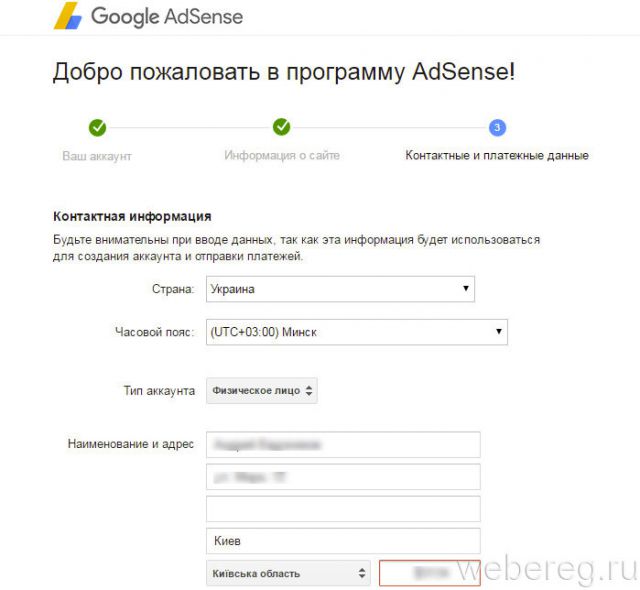


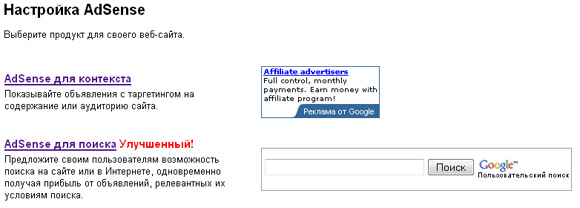
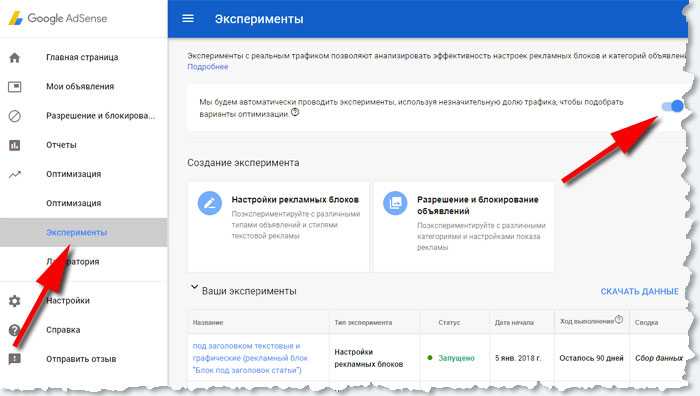
 Все создатели и партнеры YouTube обязаны предоставлять налоговую информацию, чтобы обеспечить точность любых применимых налогов на ваши платежи.
Все создатели и партнеры YouTube обязаны предоставлять налоговую информацию, чтобы обеспечить точность любых применимых налогов на ваши платежи.
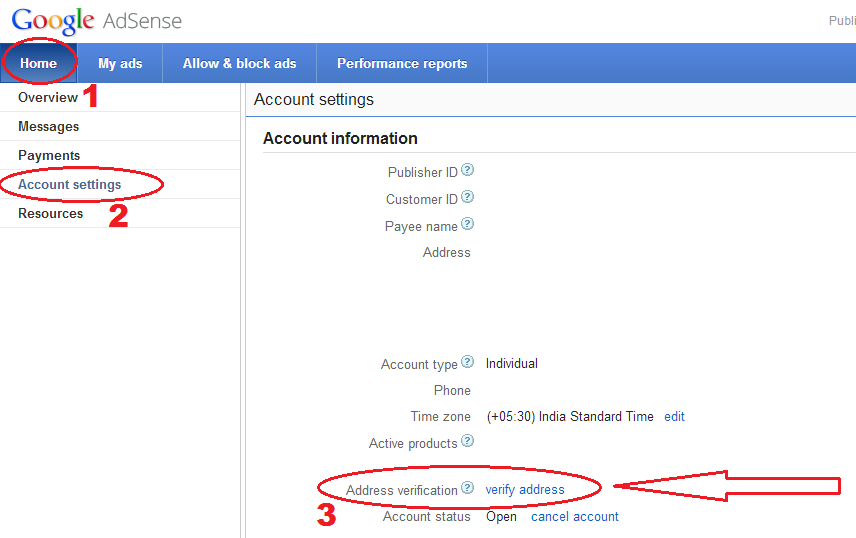 Откроется страница отправки налоговой формы Google Pay. Это может работать для некоторых издателей, но мои уже отправленные налоговые формы не отображаются там (мой платежный профиль AdSense отделен от моего основного профиля Google Payments), поэтому это не будет работать для всех издателей.
Откроется страница отправки налоговой формы Google Pay. Это может работать для некоторых издателей, но мои уже отправленные налоговые формы не отображаются там (мой платежный профиль AdSense отделен от моего основного профиля Google Payments), поэтому это не будет работать для всех издателей.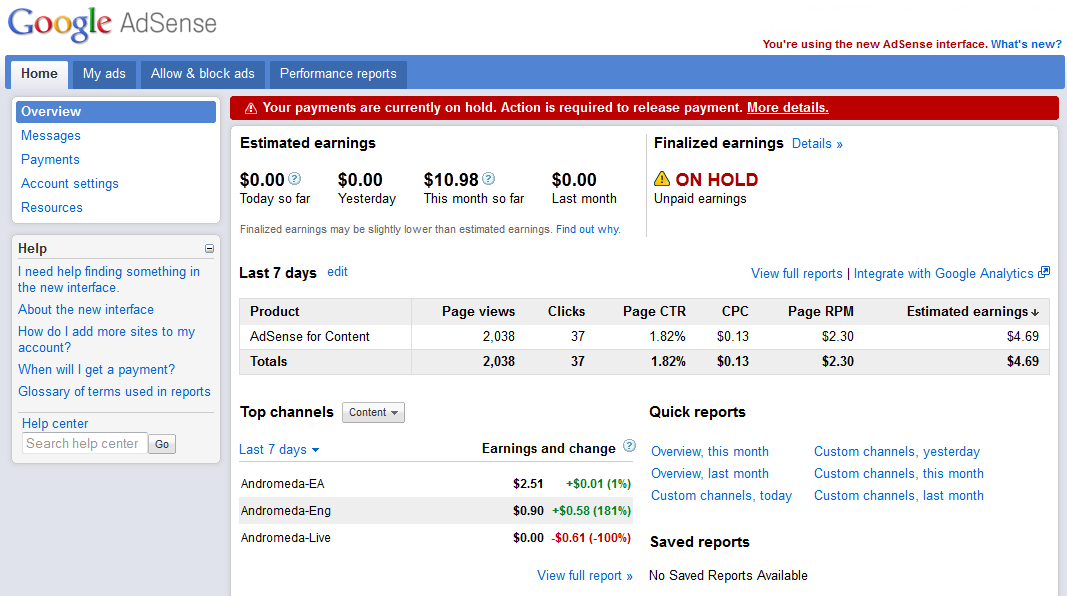
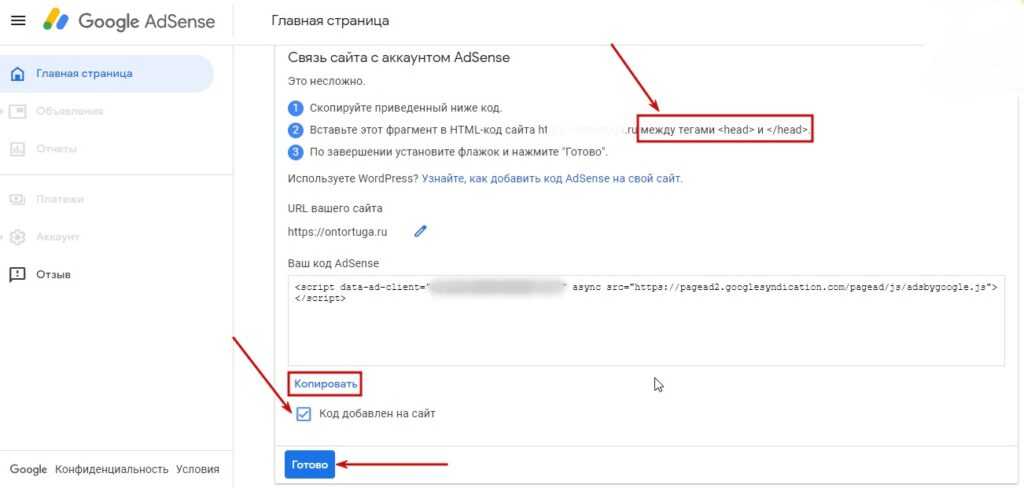

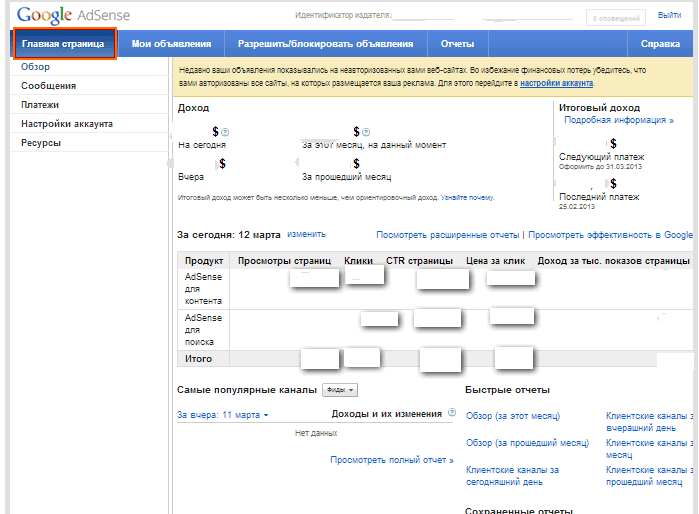 Если нет, вы увидите кнопку «Уведомить меня, если вы соответствуете требованиям», которая отправит вам электронное письмо, когда ваш канал будет соответствовать требованиям.
Если нет, вы увидите кнопку «Уведомить меня, если вы соответствуете требованиям», которая отправит вам электронное письмо, когда ваш канал будет соответствовать требованиям.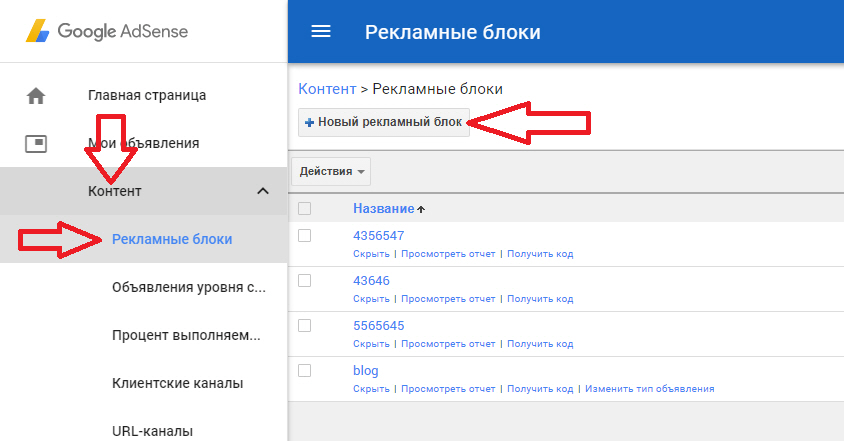 Поэтому следуйте инструкциям, чтобы завершить этот шаг проверки.
Поэтому следуйте инструкциям, чтобы завершить этот шаг проверки.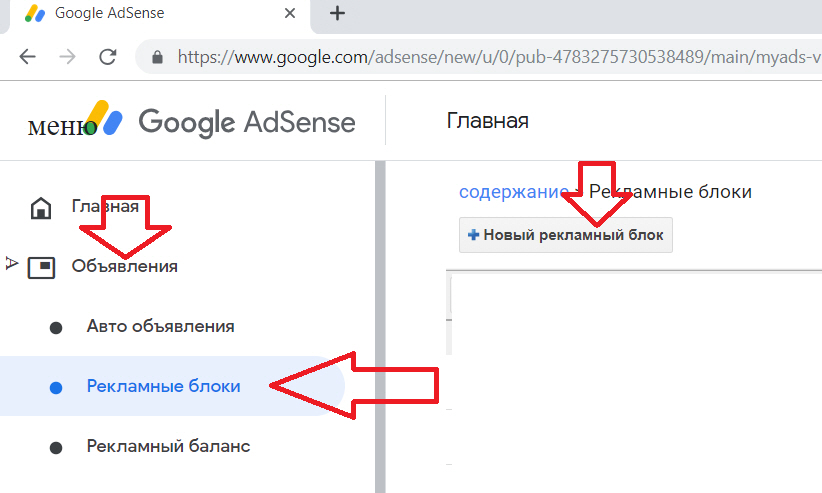
 В противном случае вам не будут платить за деньги, которые вы зарабатываете на рекламе, отображаемой в ваших видео.
В противном случае вам не будут платить за деньги, которые вы зарабатываете на рекламе, отображаемой в ваших видео.